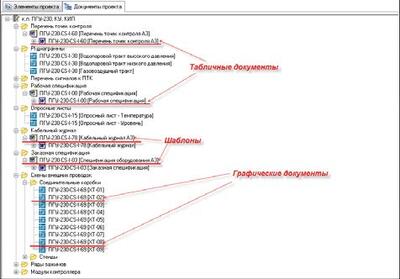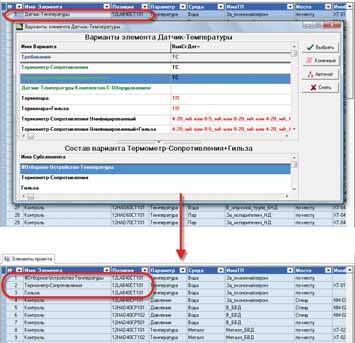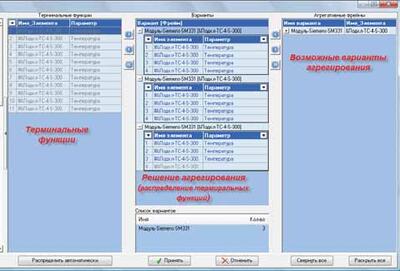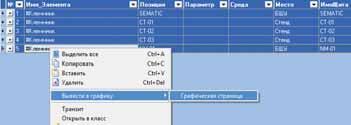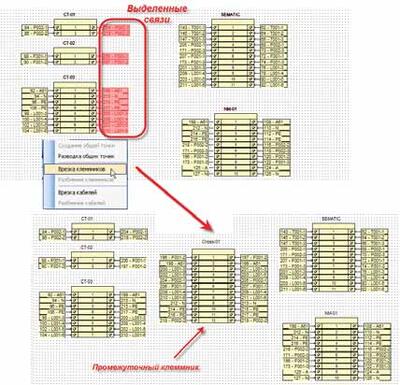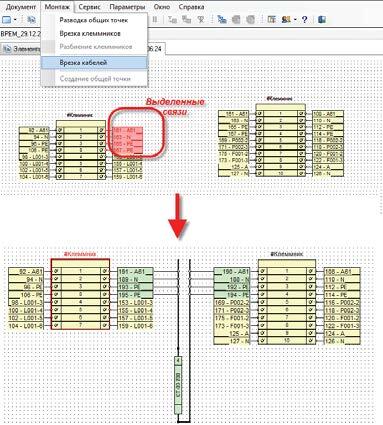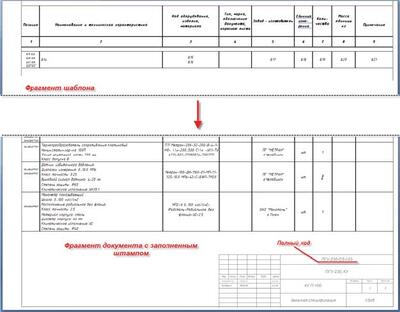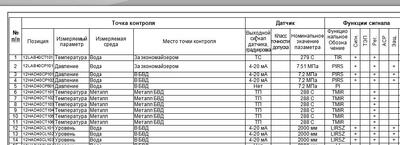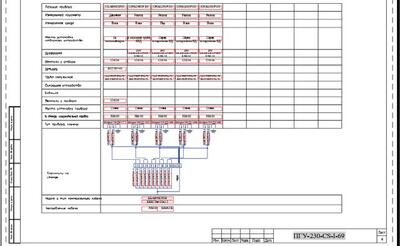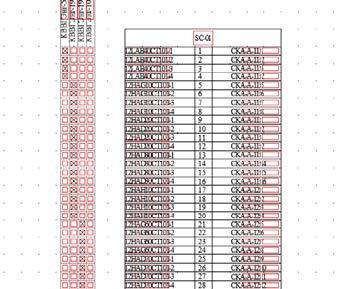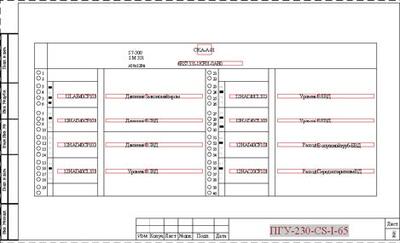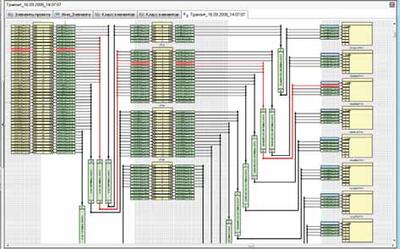Главная » CADmaster №1(46) 2009 » Проектирование промышленных объектов Проектирование систем контроля в AutomatiCS 2008. Фрагменты контрольного примера
Введение
AutomatiCS 2008, являющийся второй версией программного продукта AutomatiCS ADT, используется для проектирования:
- систем контроля и управления (КИПиА) промышленных объектов;
- цепей вторичной коммутации систем электроснабжения.
В статье приводится краткое описание контрольного примера, выполненного в программе AutomatiCS 2008. В качестве такого примера был выбран один из наиболее типовых на сегодняшний день проектов в области энергетики — система контроля котлаутилизатора, входящего в состав ПГУ-230. Эта система включает в себя 89 каналов измерения по трем различным трактам котлаутилизатора:
- водопаровой тракт высокого давления;
- водопаровой тракт низкого давления;
- газовоздушный тракт.
Программно-технический комплекс (ПТК) выполнен на контроллерах SIMATIC компании Siemens.
Основные этапы выполнения контрольного примера
Подготовительные работы
К подготовительным работам относятся:
- подготовка базы данных, содержащей описание конкретных технических средств автоматизации (ТСА) различных производителей, а также описание типовых технических решений;
- подготовка структуры документов проекта, содержащей шаблоны для формирования проектной документации, а также готовые документы (процесс подготовки структуры документов проекта можно разбить на несколько этапов, добавляя шаблоны непосредственно перед началом формирования того или иного проектного документа).
Ввод технического задания
Для формирования задания на проектирование в системе AutomatiCS следует создать списки каналов контроля и каналов управления, содержащих перечень всех известных требований по каждому из каналов. Эти требования необходимо получить от инженеровтехнологов в виде технологического задания, в котором отражены требования, функции, управляющие воздействия
Техническое задание можно сформировать двумя способами:
- средствами самой программы путем добавления в проект канала измерения (элемент Контроль), для которого запрашивается список необходимых параметров;
- путем формирования ТЗ в виде таблицы с помощью внешнего приложения (MS Excel, MS Access) и импорта данных в AutomatiCS.
Выбор оборудования (процессы синтеза и агрегирования)
Синтез модели заключается в последовательном выборе для каждого канала измерения типового варианта структуры (декомпозиция), а затем — в последовательном выборе характеристик каждого элемента, входящего в эту структуру.
В базе данных и знаний (БДЗ), подготовленной для контрольного примера, представлены два подхода к решению задачи выбора характеристик технических средств:
- частная область БДЗ;
- универсальная область БДЗ.
Частная область содержит описание конкретных моделей приборов и средств автоматизации различных производителей. Выбор технического средства по частной области БДЗ сопровождается автоматическим построением (вычислением) формулы заказа прибора (параметр Модель) на основании правил, представленных в базе данных.
В универсальной области формируются типовые, универсальные, одинаковые для различных изготовителей требования (параметры) к техническому средству. При работе с универсальной облас тью базы определяются основные требования к выбранному типу технического средства, что позволяет продолжать работу над проектом до уточнения заводаизготовителя. Результатом формирования требований является техническая спецификация на данное техническое средство (опросный лист).
В процессе выбора структуры технического средства в проекте появляются новые элементы. Например, при выборе структуры датчика измерения температуры вместо одного элемента (Контроль) в проекте появляется несколько различных элементов, например, таких как датчик температуры, отборное устройство, гильза.
В ходе декомпозиции формируются связи между различными элементами. Впоследствии эти связи участвуют в процедурах монтажа (врезка клеммников, кабелей) и в документировании.
Кроме того, в результате декомпозиции могут появиться отдельные элементы — терминальные функции, — предназначенные, например, для подключения сигналов от нескольких датчиков к модулям контроллера. Процесс подключения (объединения) этих терминальных функций называется агрегированием.
Процесс агрегирования может также использоваться для:
- подключения нескольких датчиков к одному вторичному прибору;
- подключения приборов к блокам питания;
- подключения элементов, которым необходимо питание, к одному автоматическому выключателю
и т.д.
На рис. 4 показано решение по агрегированию нескольких терминальных функций (подключение сигнала от термометров сопротивления 4-проводных) тремя элементами Модуль-Siemens-SM331.
В результате такого процесса в проекте появляются новые элементы, характеристики которых уточняются в процессе дальнейшего декомпозиционного синтеза.
Автоматическое присвоение параметров
Для автоматического присвоения параметров элементам и связям проекта в программе AutomatiCS используются параметрические макросы. В контрольном примере макросы используются для:
- присвоения функционального обозначения элементам проекта;
- присвоения маркировки связям;
- присвоения связям параметров, необходимых для врезки кабелей; к таким параметрам относятся: Направление (откуда и куда направлена связь), Сечение (сечение жилы кабеля в зависимости от параметров связи), Экран (необходимость поместить жилу в экранированный кабель) и др.;
- присвоение позиционного обозначения кабелей;
- присвоение позиционного обозначения клеммников
и т.д.
Построение клеммников
В программе AutomatiCS реализованы два основных способа врезки клеммников:
- врезка клеммников «от элементов»;
- врезка клеммников «от связей».
Перед началом построения клеммников проверяется и добавляется в модель соответствующая информация: все элементы, участвующие в построении клеммников, должны иметь параметры Место и ИмяЩита. В контрольном примере распределение датчиков по стендам и соединительным коробкам выполнено на стадии задания.
При врезке клеммников «от элементов» необходимо:
- классифицировать все элементы проекта по правилу ИмяЩита;
- выделить и объединить те классы, для которых будут врезаться клемм ники;
- классифицировать полученный класс элементов по имени щита и выполнить команду Врезка клеммников (при этом для каждого класса врезается отдельный клеммник);
- в режиме декомпозиционного синтеза выбрать клеммники щитов, стендов и соединительных коробок (синтез клеммников можно проводить в автоматическом режиме);
- с помощью параметрического макроса всем клеммникам присваивается параметр Позиция.
В новой версии AutomatiCS появилась возможность автоматического воспроизведения всех указанных действий с помощью макроса. Таким образом, процедура врезки клеммников может осуществляться нажатием одной кнопки.
Врезка клеммников «от связей» может понадобиться в том случае, если необходимо сформировать клеммники, кабели к которым подключаются с обеих сторон (кроссовые шкафы, промшкафы
Процедура врезки клеммников от связей также может быть выполнена с помощью макроса (одной командой).
В новой версии AutomatiCS появилась возможность врезки клеммников с графической страницы. При этом открываются в отдельный класс элементы, для которых необходимо врезать клеммник, и выполняется команда контекстного меню Вывести в графику.
Затем на графической странице выделяются связи, в которые нужно врезать клеммник, и выполняется команда Врезка клеммников. Врезку клеммников на графической странице можно выполнять как «от связей», так и «от элементов».
На графической странице можно также выполнять наглядное редактирование клеммников: добавлять и удалять клеммы, разбивать и объединять клеммники, добавлять и редактировать перемычки, переносить клеммы внутри одного клеммника и между различными клеммниками, переключать связи
Все эти операции редактирования применимы также к кабелям и жилам.
Разводка общих точек
В принципиальных схемах связи между элементами проекта могут объединяться в так называемые общие точки — связи, которые соединяют более двух контактов одного или разных элементов. Разводка общих точек выполняется на классе связей элементов проекта. При этом открывается диалоговое окно, в котором проектировщик определяет последовательность разводки общих точек. Можно также выполнять процедуру разводки общих точек более наглядно — с помощью графической страницы.
Построение кабелей
Перед началом построения кабелей проверяется и добавляется в модель соответствующая информация: все связи, участвующие в построении кабелей, должны иметь параметры Направление, Сечение, ТипСвязи, Марка и др. Большинство этих параметров присваиваются автоматически с помощью соответствующего параметрического макроса (кроме параметра ТипСвязи, который добавляется в процессе декомпозиции).
Для врезки кабелей выполняются следующие действия:
- классификация связей элементов проекта по правилу Направление и ТипСвязи;
- выделение в отдельный класс связей, которые необходимо объединить в кабели;
- классификация полученного класса по направлению и типу связи;
- выполнение команды Врезка кабелей, при этом связи каждого класса объединяются в отдельный кабель;
- выбор в режиме декомпозиционного синтеза модели кабелей с учетом количества занятых и резервных жил (синтез кабелей можно проводить в автоматическом режиме);
- присвоение всем кабелям с помощью параметрического макроса параметра Позиция.
Процедура врезки кабелей может выполняться нажатием одной кнопки с применением соответствующего макроса.
Кроме того, возможна врезка кабелей на графической странице (аналогично процедуре врезки клеммников)
Вывод проектной документации
В новой версии AutomatiCS появилась возможность централизованного хранения всей проектной документации (шаблоны, документы, версии документов) в отдельной базе данных — Структуре документов проекта.
Кроме того, в новой версии AutomatiCS появилась функция автоматического заполнения штампа документа. Для этого выполняется настройка структуры документов, в соответствии с которой автоматически формируется параметр Полный_код (кодировка документа). Также документам проекта присваиваются необходимые параметры, которые выводятся в штамп. Информация в штампе обновляется каждый раз при открытии документа
Табличные документы
Табличные документы создаются на основе шаблонов с расширением *.DOT, подготовленных в MS Word. Создание и редактирование шаблонов пользователь может производить средствами MS Word с использованием дополнительного меню AutomatiCS.
Для формирования документа создается класс элементов, подлежащий документированию, выполняется команда Документирование в Word, а затем в окне Мастера документирования выбирается нужный шаблон. Сформированный документ помещается в структуру документов. Его можно редактировать обычными средствами MS Word. При наличии изменений документ сохраняется в структуру документов проекта посредством команды Сохранить в AutomatiCS. Кроме того, существует возможность создать версию документа (команда Сохранить версию AutomatiCS), в этом случае в структуре документов будут доступны обе версии документа, из которых одна назначается актуальной.
В ходе выполнения контрольного примера были получены следующие табличные документы:
- перечень точек контроля;
- рабочая спецификация;
- заказная спецификация;
- перечень сигналов к ПТК;
- кабельный журнал;
Табличные документы
Табличные документы создаются на основе шаблонов с расширением *.DOT, подготовленных в MS Word. Создание и редактирование шаблонов пользователь может производить средствами MS Word с использованием дополнительного меню AutomatiCS.
Для формирования графического документа необходимо:
- в структуре документов проекта создать соответствующую папку, загрузить в нее графический документ и указать для него каталог графических шаблонов (фреймов), с помощью которых будет производиться документирование;
- открыть в отдельный класс элементы (группы элементов), которые необходимо документировать; открыть AutoCAD с поддержкой AutomatiCS;
- выполнить команду Документирование в AutoCAD и в окне Мастера документирования выбирать нужный документ; вставить фрейм в поле чертежа. При необходимости на чертеж добавляются фреймы других элементов проекта.
В ходе выполнения контрольного примера были получены следующие графические документы:
- опросные листы;
- PI-диаграммы;
- схемы кабельных и трубных внешних проводок;
- схемы подключения кабелей к рядам зажимов;
- схемы подключения к модулям контроллера;
Графическая страница AutomatiCS
Отдельно следует остановиться на возможности формирования монажнофункциональной схемы, на которой отображается прохождение сигнала от первичного преобразователя до модуля контроллера. Эта схема формируется автоматически с помощью графической страницы программы после выделения в окне элементов проекта модуля контроллера (или любого другого элемента) и выполнения команды контекстного меню Транзит. Пример монтажно-функциональной схемы, на которой отдельно выделен путь прохождения одного сигнала (транзитная цепочка).
Заключение
При работе над контрольным примером выполнена адаптация информационного обеспечения AutomatiCS 2008 (база данных, структура документов проекта, табличные и графические шаблоны, макросы). Настроенные компоненты системы можно использовать при выполнении последующих проектов.
В ходе выполнения контрольного примера построена модель проекта: выбрано оборудование, сформированы клеммники и кабели, сигналы от датчиков подключены к модулям контроллера и пр. Использование процедурных и параметрических макросов значительно сократило время выполнения различных проектных процедур (присвоение маркировки связям, врезка клеммников и кабелей, присвоение им позиции
На основании информации в модели проекта получены следующие табличные и графические проектные документы:
- перечень точек контроля;
- PI-диаграммы;
- перечень сигналов к ПТК;
- рабочая и заказная спецификации;
- кабельный журнал;
- опросные листы;
- схемы кабельных и трубных внешних проводок;
- схемы подключения кабелей к рядам зажимов;
- схемы подключения к модулям контроллера.
д.т.н., с.н.с.,
генеральный директор
Кудряшов Иван Сергеевич,
ведущий специалист
Анна Глязнецова,
специалист CSoft Иваново
Тел.: (4932) 33−3698
E-mail: office@ivanovo.csoft.ru
Скачать статью в формате PDF — 1.24 Мбайт |